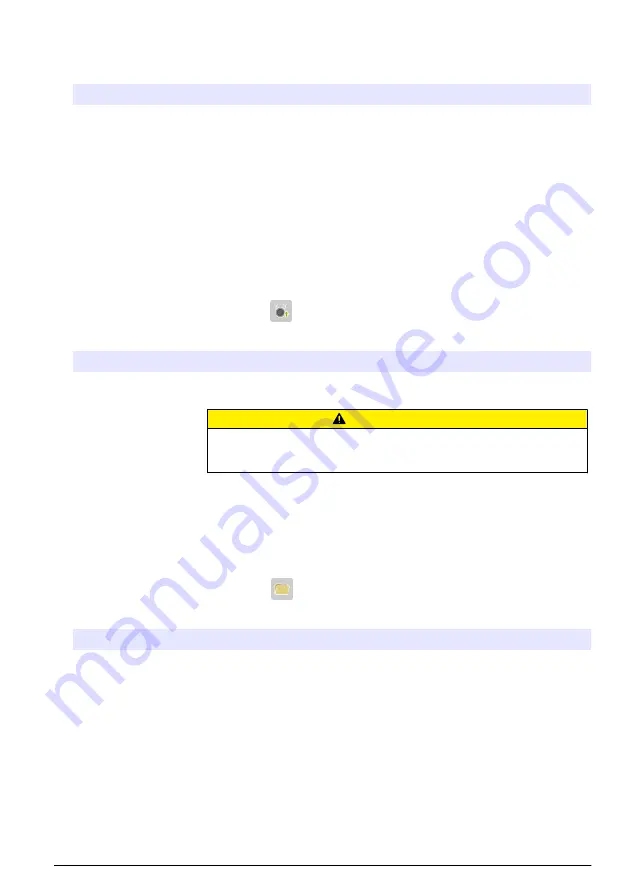
18.
Lorsque la mesure est terminée, saisissez le poids exact de l'échantillon analysé (voir l'étape
).
Appuyez sur les touches fléchées pour voir les différents affichages de mesure.
19.
Appuyez sur
Next
(Suivant) pour les options ci-dessous :
Option
Désignation
Répliquer
échantillon
Utilisez cette option pour démarrer le même titrage sur le même échantillon. Cette
option est utilisée pour étudier la répétabilité en analysant successivement plusieurs
parties du même échantillon. À la fin de chaque mesure, une fenêtre affiche la valeur
moyenne, la déviation standard et la déviation standard relative.
Nouvel échantillon
Utilisez cette option pour démarrer le même titrage sur un nouvel échantillon. Aucune
mesure de déviation standard ni de déviation standard relative ne sera effectuée.
Gestion de cellule
Utilisez cette option pour remplir ou vider la cellule de mesure avec les pompes. Voir
à la page 39.
20.
Appuyez sur
Exit
(Quitter) pour revenir au menu principal.
Gestion de cellule
Utilisez cette option pour remplir ou vider la cellule de mesure avec les pompes.
1.
Dans le menu principal, appuyez sur
Cell management
(Gestion de cellule).
2.
Appuyez sur les touches fléchées gauche et droite pour effectuer une sélection.
Option
Désignation
Remplissage de la
cellule (pompe 1)
Utilisez cette option pour remplir de réactif la cellule de mesure avec la pompe 1.
Appuyez sur la flèche haut pour arrêter la procédure.
Vidange de la cellule
(pompe 2)
A T T E N T I O N
Risque d'exposition chimique. Avant de sélectionner cette option, examinez le
niveau de liquide dans la bouteille de déchet. Assurez-vous que l'espace dans
la bouteille est suffisante pour tout le liquide de la cellule de mesure.
Utilisez cette option pour vider la cellule de mesure avec la pompe 2. Appuyez
sur la flèche haut pour arrêter la procédure.
3.
Appuyez sur
Exit
(Quitter) pour revenir au menu principal.
Gestion du journal de données
Pour sélectionner les données à afficher, supprimer ou exporter, spécifiez des filtres de données
1.
Dans le menu principal, sélectionnez
Data log
(Journal de données).
2.
Sélectionnez une option, puis appuyez sur
Select
(Sélectionner).
Option
Désignation
Visualiser le journal des
données
Affiche les données de mesure. Sélectionnez les lignes de données
individuelles pour afficher davantage d'informations.
Supprimer le journal des
données
Supprime les données de mesure du système. Affiche la sélection des
données avant la suppression.
Exporter le journal des
données
Exporte les données de mesures du système vers un appareil externe. Afficher
la sélection des données avant l'exportation. Assurez-vous qu'un appareil
externe est raccordé à l'instrument (par ex. une clé USB, un disque dur
externe, etc.).
Français
39
Summary of Contents for TitraLab KF1000 Series
Page 2: ...English 3 Fran ais 23 Espa ol 45 Portugu s 67 88 107 128 2...
Page 21: ...English 21...
Page 42: ...42 Fran ais...
Page 86: ...86 Portugu s...
Page 90: ...4 5 1 1 1 6 11 2 7 12 2 3 8 13 1 4 USB 9 14 5 10 1 KF1121 1 2 90...
Page 91: ...2 USB USB USB USB 2 1 24V 4 7 USB 2 1 5 8 3 2 6 3 1 3 3x 5 2 4 91...
Page 92: ...4 1 KF 6 2 KF Teflon 7 3 10x 8 4 USB 9 3 x GL45 5 10 3x 1 1 2 1 15 6 GFCI GFI 92...
Page 93: ...1 2 2 91 3 180 93...
Page 94: ...1 90 94...
Page 95: ...95...
Page 96: ...96...
Page 97: ...MSDS SDS 97...
Page 98: ...104 1 2 98...
Page 99: ...5 5 1 4 2 5 3 2 99...
Page 100: ...MSDS SDS 1 Settings 2 Select 100 100 3 Back 1 Settings 2 3 4 5 100...
Page 105: ...105...
Page 106: ...1 Select Reset Edit 106...
Page 109: ...1 2 3 4 5 1 1 1 6 11 2 7 12 2 3 8 13 1 4 USB 9 14 5 10 1 KF1121 1 2 109...
Page 110: ...2 USB USB USB USB 2 1 24 V 4 7 USB 2 1 5 8 3 2 6 HACH Japan 3 1 3 3 5 2 4 110...
Page 111: ...4 1 KF 6 2 KF Teflon 7 3 10 8 4 USB 9 GL45 3 5 10 3 1 1 2 1 15 cm 6 111...
Page 112: ...AC GFCI GFI 1 2 2 110 3 2 1 2 180 2 112...
Page 113: ...1 109 113...
Page 114: ...114...
Page 115: ...115...
Page 116: ...MSDS SDS 116...
Page 117: ...124 1 2 117...
Page 118: ...5 5 1 4 2 5 3 2 118...
Page 119: ...MSDS SDS 1 Settings 2 Select 119 5 PC 119 3 Back 1 Settings 2 Applications Edit 3 Edit 119...
Page 122: ...19 Next 122 20 Exit 1 Cell management 2 1 1 2 2 3 Exit 1 Data log 2 Select USB 3 122...
Page 123: ...4 Preview 1 Calibration 2 3 Start 4 5 6 Continue 7 Yes No 8 Exit 120 123...
Page 125: ...125...
Page 127: ...Excess of titrant Excess of water 127...
Page 130: ...1 2 3 4 5 1 1 1 6 11 2 7 12 2 3 8 13 1 4 USB 9 14 5 10 1 KF1121 1 2 130...
Page 131: ...2 USB USB USB USB 2 1 24V 4 7 USB 2 1 5 8 3 2 6 3 1 3 3x 5 2 4 131...
Page 132: ...4 1 KF 6 2 KF Teflon 7 3 10x 8 4 USB 9 3 x GL45 5 10 3x 1 1 2 1 15cm 6 132...
Page 133: ...AC GFCI GFI 1 2 2 131 3 180 133...
Page 134: ...1 130 134...
Page 135: ...135...
Page 136: ...136...
Page 137: ...MSDS SDS 137...
Page 138: ...144 1 2 138...
Page 139: ...5 5 1 4 2 5 3 2 139...
Page 140: ...MSDS SDS 1 2 140 PC 140 3 1 2 3 4 5 140...
Page 141: ...USB 147 1 2 USB USB USB 3 4 5 USB 1 2 3 4 2 5 6 MSDS SDS 141...
Page 142: ...1 2 3 USB 4 142 5 6 7 8 9 10 11 12 13 14 11 15 16 17 18 14 19 142 20 142...
Page 143: ...1 2 1 1 2 2 3 1 2 USB 3 4 1 2 3 4 5 6 7 8 143...
Page 144: ...Purge 141 300 C 572 F 4 1 144...
Page 145: ...133 1 2 145...
Page 146: ...1 146...
Page 147: ...147...
Page 148: ......
Page 149: ......
















































